※1 RD-XxのiEPGはTVスケジューラではそのままでは使えませ。
※2 iEPGが付いて いません。「DiBa!」というソフトが必要です。
自動キーワード検索・自動録画予約
TV番組表のダウンロード
TVスケジューラー2を使用します。
起動すると、地域を選ぶ画面が出ます。自分の住んでいる県を選んでください。隣の県のUHFチャンネルも検索対象にしたいときは、複数の県を選んでください。

閉じるを押すと「ダウンロードしますか」と聞いてきますので、とりあえず「はい」を選んでダウンロードしてみてください。
はじめてのダウンロードのときは、10分~20分ほどダウンロードにかかります。
TV番組の検索
ダウンロードが終わると今の時間に放送して いる番組が表示されます。
検索機能を使うと、ダウンロードした全ての日付の番組データの中から目的の番組を探すことができます。

キーワードの横に検索したい番組名やタレント名を入力し、虫眼鏡ボタンを押してください。
お気に入りに登録
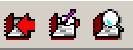
キーワードを「お気に入り」に登録することで、次から複数のキーワードを一度に検索することができます。
番組をクリックしてメニューから「お気に入り(M) - お気に入りの登録」を選んでください。

「種別」で「ドラマ」や「アニメ」などに絞り込むことができます。
検索にひっかけたくないキーワードを指定したいときは、「種別」の一番下のほうの「否定キーワード」を選んでください。
複数のキーワードで絞り込みたいときは、キーワードをスペースで区切るとAND検索になります。
また、正規表現を使った検索もできますので、たとえばキーワードを|で区切るとOR検索になります。
種別の「延長注意」は特殊な動きをします。
種別=「延長注意」、キーワード「プロ野球」などと設定しておくとプロ野球の放送があった場合に「延長注意」と番組名の横に警告がつき、録画予約のときに終わりの時間をずらして予約することができます。
キーワードにただ「延長」と入れておくとプロ野球以外の延長にも対応できます。
メニューから「お気に入り(M) - お気に入りを検索」を選ぶと登録したお気に入りをまとめて検索できます。
TV番組の録画予約(GigaPocket, iEPG, メール)
番組をクリックしてメニューから「お気に入り - ビデオ予約」を選ぶとiEPGで録画予約ができます。
GigaPocketで録画予約するときは、各種設定の「録画予約」タブで「Sony
VAIOのGigaPocketと連動して自動で録画予約する」にチェックをつけてください。
「メールで録画予約」を選ぶと、番組データをメールで送信します。メールの送信先、内容は各種設定の「録画予約」タブで「送信先メールアドレス」と「予約書式」で設定してください。

TV番組の自動検索・自動録画
最後に毎日勝手に見たい番組を自動録画予約するように設定します。
TV番組の自動ダウンロード
ダウンロードするタイミングですが、地上波なら朝の7時くらいがいいで しょう。
CSは特にお勧めの時間はないのですが、Viewsicプラグインを使う場合Viewsic Midnight
Exp.の番組内容の更新が月~木の20時~21時ごろなので、そのくらいの時間が良いで しょう。
自動でTVスケジューラを起動するにはWindowsのタスクスケジュールを使うか、TVスケジューラを起動したままにして内蔵のスケジュール機能を使います。
Windowsのタスクスケジューラでダウンローする場合、コマンドとして「 /auto」をつけて起動してください。
例) c:\tvs\にインストールして いる場合、実行するファイル名を「c:\tvs\tvs\TVS.exe /auto」と入力する。
内蔵のスケジューラは、各種設定の「スケジュール」タブで設定します。

TV番組の自動検索
ダウンロードに続いて、お気に入りのTV番組を自動で検索します。
各種設定の「通知」タブで「ダウンロード後に検索した番組を通知する」にチェックをつけてください。
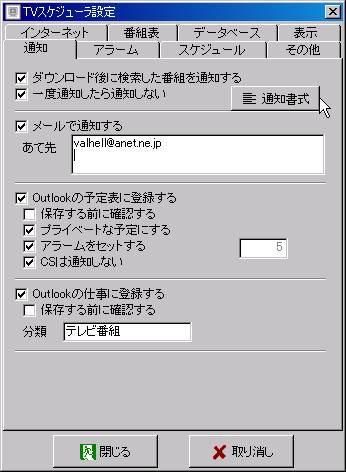
TV番組の自動録画予約
ダウンロード後に検索したお気に入りのTV番組を自動で録画予約します。
各種設定の「録画予約」タブで「通知した番組を自動で録画予約する」にチェックをつけてください。
※ iEGPは機種によっては、人がクリックしないと録画予約が終わらないものがあります。その場合半自動になります。(例・・・ソニーのiEPGソフト)
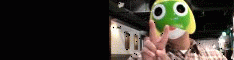
![]()